Excel のヘルプを表示するには
更新日:
エクセルを初めて扱ったり、試したことのない機能を使用するとき何をすればいいのかわかりませんよね。
そんな時、ヘルプを表示する方法があるんです。ヘルプにはエクセルの操作や使い方に関する情報が公開されています。
目次からヘルプを探したり、検索して目的の情報を見つけることもできます。ヘルプの公式サイトも存在しています。
ヘルプを表示するには F1 キーを入力します。
ヘルプを表示する
ヘルプを表示する方法がいくつかあります。それぞれの結果に違いがあります。
- リボンからヘルプを表示する
- 公式サイトからヘルプを表示する
- 詳細情報からヘルプを表示する
⬜リボンからヘルプを表示する
ヘルプを表示するには、ヘルプタブにあるヘルプを選択します。
この方法ではヘルプウィンドウが表示されます。
- エクセルを開きます。
-
-
ヘルプタブからヘルプを選択します。または Alt + Y, H キーの順に入力して、ショートカットから選択できます。
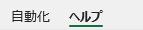
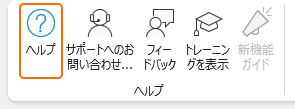
- または F1 キーを入力して、ショートカットから表示できます。
-
ヘルプタブからヘルプを選択します。または Alt + Y, H キーの順に入力して、ショートカットから選択できます。
これで、ヘルプウィンドウが表示されました。検索したり目次からヘルプページを探せます。
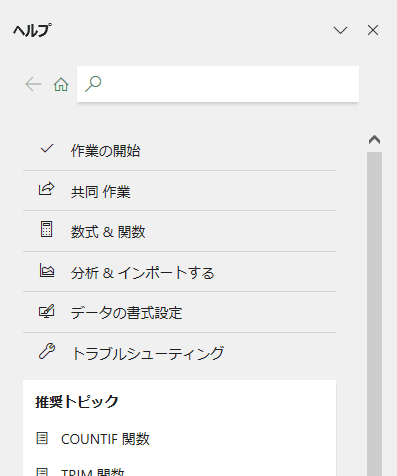
ヘルプはインターネットに接続していないと表示できません。それが原因で表示するまで時間がかかることもあります。
🌐公式サイトからヘルプを表示する
公式サイトと同じ内容がヘルプウィンドウに表示されています。ヘルプをブラウザーで表示すると、このサイトのページが表示されます。
この方法ではブラウザからヘルプを表示できます。
Excel のヘルプとラーニング
https://support.microsoft.com/ja-jp/excel
Microsoft Excel の公式ヘルプサイト。目次を辿ったり検索してヘルプページを表示できます。
ℹ️詳細情報からヘルプを表示する
リボンのコマンドやオプション画面などに表示される詳細情報を選択すると、そのヘルプページを表示できます。
この方法ではヘルプウィンドウまたはブラウザが表示されます。
-
リボンのコマンドや、オプション画面の!にマウスカーソルを合わせて詳細情報を選択します。
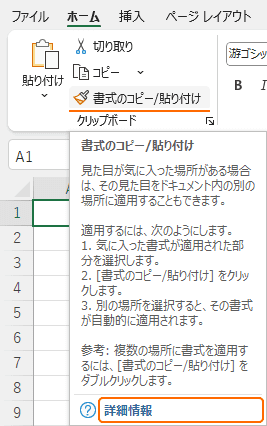
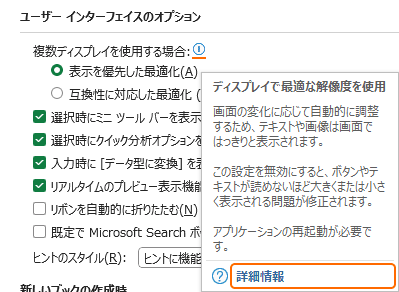 すべての機能からヘルプを表示できるわけではありません。
すべての機能からヘルプを表示できるわけではありません。
ヘルプウィンドウやブラウザからそのヘルプページが表示されます。
他にも関数の挿入など直接ヘルプを表示するリンクがあります。
クイックアクセスツールバーからヘルプを表示する
クイックアクセスツールバーからヘルプボタンを選択してもヘルプを表示できます。
-
表示タブからズームを右クリックしてクイックアクセスツールバーに追加を選択します。
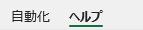
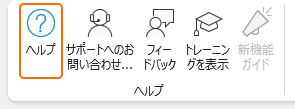
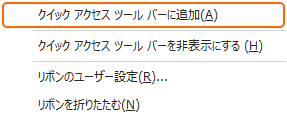
-
クイックアクセスツールバーに表示されたヘルプボタンを選択します。
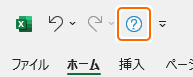
ヘルプウィンドウを表示できます。
- この他にもクイックアクセスツールバーにコマンドを追加する方法があります。
- クイックアクセスツールバーのボタンを並べ替える方法があります。
ヘルプウィンドウの構成
ヘルプウィンドウには次のものが表示されます。
-
前のページ:前に表示したヘルプのページに戻ります。

-
ホーム:ヘルプのホーム画面を表示できます。

-
検索ボックス:検索キーワードを入力してヘルプを検索できます。

-
目次:ヘルプを階層的に表示するための目次が表示されます。
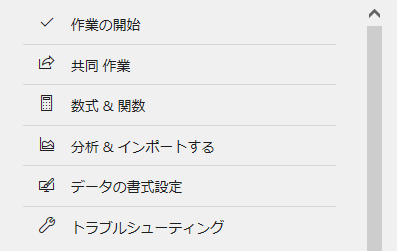
-
推奨トピック:最近利用した機能に合わせた内容や、多くのユーザーが検索している内容などが表示されます。
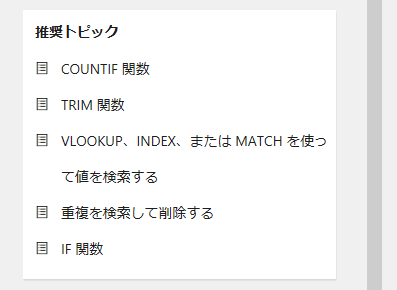
-
ブラウザで記事を読む:ホーム以外の各ヘルプページの下に表示されます。選択してブラウザで公式サイトのページを表示できます。
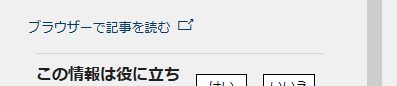
ヘルプページを表示する
ヘルプを目次から辿ったり、検索して表示させることができます。
- ヘルプの目次を辿る:ヘルプを目次から参照する方法があります。ヘルプを目次から辿って目的のページを表示できるようになります。
- ヘルプを検索する:ヘルプを検索する方法があります。目的のページを見つけるための検索の仕方がわかるようになります。
- ヘルプを移動する:ヘルプを画面の左右にドッキングしたり、独立して表示させる方法があります。サイズも変更できます。
まとめ
- 目次を活用:初めてエクセルを扱うときは目次が役立ちます。全体像を把握でき、どのような機能があるのか身に付けられます。
- 検索する:慣れてきたらその機能名を含めて検索すると、目的のヘルプを一発で表示できるようになります。
- 公式サイトで表示:公式サイトではブラウザから画面全体を使って表示できるので読みやすくなります。ヘルプページの下にあるブラウザで記事を読むを選択してブラウザで表示できます。
この方法を活用してエクセルの時短に役立ててください。